有的小伙伴觉得朋友圈的九宫格照片很好看,想要将自己拍摄的照片制作成九宫格构图照片,却不知道九宫格照片怎么弄,对此很是苦恼。其实不难,本篇文章就来教小伙伴们快速制作九宫格构图照片,感兴趣的小伙伴快跟随文章步骤尝试一下。
使用工具:改图鸭网站
这里将使用改图鸭网站的模板拼图功能来制作九宫格照片,这个网站基于浏览器开发,打开即可使用,非常方便快捷。模板拼图这项功能支持2-16张图片素材的拼接操作,制作九宫格照片可以选择它的九宫格拼图布局,再添加图片素材,即可快速制成。
九宫格照片制作步骤
1.打开模板拼图功能
在浏览器中打开这个在线网站,在其顶部菜单栏中选择【特色功能】一项,并在其中找到并打开【模板拼图】功能。
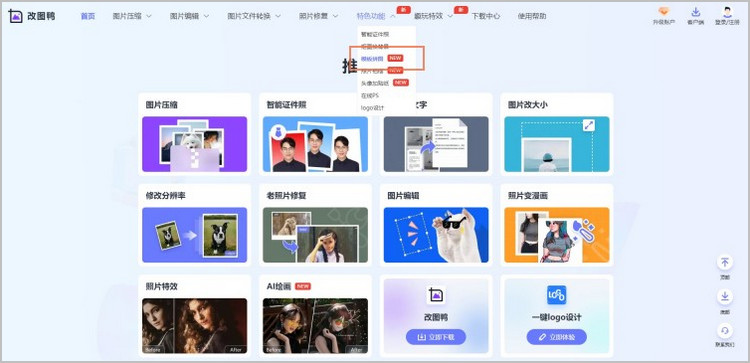
2.选择拼图数量布局
进入功能页面后,在左侧可以选择九宫格构图的布局,即选择数量为【9】,拼图布局为平均九格分布。
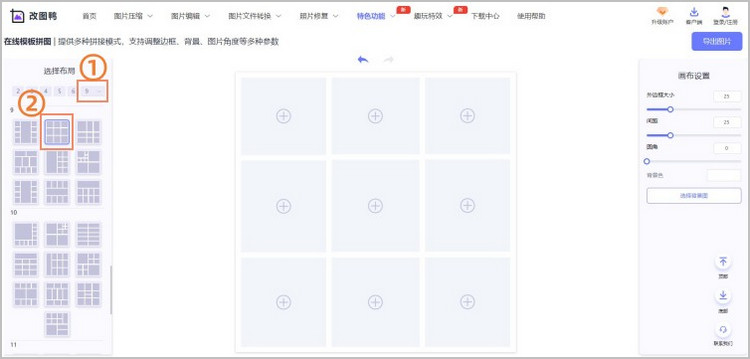
3.批量添加图片素材
拼图布局确定之后,可以点击页面中间的【+】号并在弹出的窗口中批量选择需要用到的图片素材,之后点击【打开】按钮即可将图片素材添加至页面中;图片素材添加之后,可以通过拖动的方式互换图片位置。
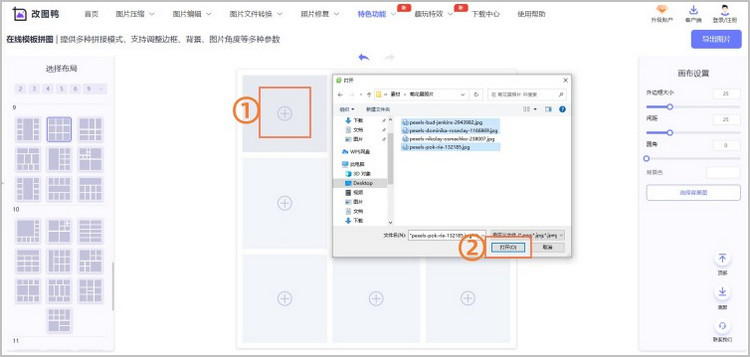
4.调整制作九宫格照片
调整好图片素材位置之后,在右侧的【画布设置】中可以对整张拼图的【外边框大小】、【间距】、【圆角】以及【背景色】进行调整,还可以对单张图片素材进行【图片编辑】操作;下一步点击【导出图片】按钮即可快速获取制作的九宫格照片。
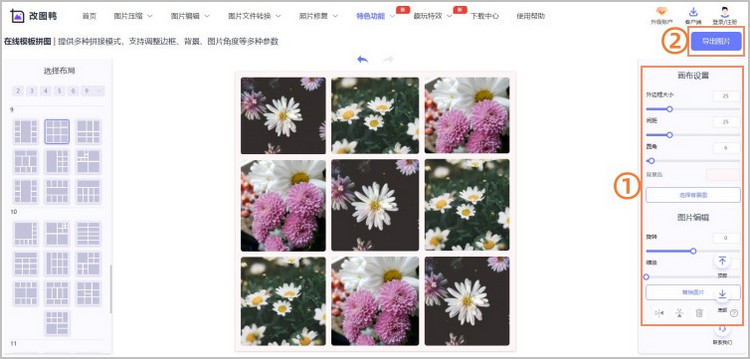
以上就是九宫格照片的制作步骤,相信小伙伴们看完之后可以知道九宫格照片怎么弄,快去试试吧。


